Samsung SM-G800F User Manual
Browse online or download User Manual for Mobile phones Samsung SM-G800F. Samsung SM-G800F Manual de utilizare (Lollipop)
- Page / 197
- Table of contents
- BOOKMARKS
- Manualul utilizatorului 1
- Aspectul dispozitivului 9
- Introducere 10
- Încărcarea bateriei 14
- Reducerea consumului bateriei 16
- Scoaterea cartelei de memorie 18
- Noţiuni de bază 21
- Ținerea apăsată 22
- Atingere de două ori 22
- Deplasare rapidă 23
- Aspectul ecranului Acasă 24
- Opţiunile ecranului Acasă 25
- Ecranul de aplicaţii 27
- Pictograme indicatoare 28
- Reglarea luminozităţii 30
- Deschiderea aplicaţiilor 32
- Galaxy Apps 33
- Magazin Play 33
- Gestionarea aplicaţiilor 34
- Introducerea textului 35
- Captură ecran 37
- Fişierele mele 38
- Vizualizarea fişierelor 39
- Conectivitate reţea 43
- Adăugarea reţelelor Wi-Fi 44
- Activarea Wi-Fi Passpoint 44
- Ignorarea reţelelor Wi-Fi 44
- Setarea paginii de pornire 48
- Alertă inteligentă 50
- Mut/pauză 50
- Întoarcerea dispozit 51
- Casetă de instrumente 52
- Personalizarea 54
- Gestionarea folderelor 55
- Gestionarea panourilor 55
- Ascunderea aplicaţiilor 55
- Mutarea elementelor 56
- Crearea folderelor 56
- Setarea fundalului 57
- Amprentă 58
- Mod Simplu 64
- Utilizarea Samsung Kies 65
- Configurarea conturilor 66
- Efectuarea apelurilor 67
- Predicţia numerelor 69
- Numere de apelare rapidă 69
- Primirea apelurilor 70
- Opţiuni în timpul apelurilor 71
- Pe durata unui apel video 72
- Gestionarea contactelor 74
- Gestionarea grupurilor 75
- Căutarea contactelor 76
- Mesaje şi e-mail 77
- Gestionarea mesajelor 80
- Setarea conturilor de e-mail 80
- Trimiterea mesajelor 81
- Citirea mesajelor 82
- Cameră foto 83
- Moduri de fotografiere 85
- Tur virtual 86
- Fotografiere continuă 87
- HDR (Tonuri bogate) 88
- Foto&altele 88
- Setări Cameră 90
- Studio fotografie 94
- Studio colaj 95
- Instr. trunchiere video 97
- Setări Galerie 98
- Crearea listei de redare 100
- Multimedia 101
- Redarea videoclipurilor 102
- Editarea videoclipurilor 103
- Caracteristici de siguranţă 105
- Mesajul de ajutor 106
- Mod Copii 107
- Zona de joacă a Modului Copii 109
- S Finder 110
- Planificator S 111
- S Health 114
- Sisteme de monitorizare 115
- Obiective şi programe 115
- Despre S Voice 117
- Setarea limbii 117
- Utilizarea S Voice 117
- Setarea alarmelor 119
- Oprirea alarmelor 119
- Ştergerea alarmelor 119
- Ora pe glob 120
- Cronometru 120
- Numărăt. Inversă 120
- Calculator 121
- Înregistr. voce 123
- Redarea notelor vocale 124
- Gestionarea notelor vocale 124
- Redenumirea notelor vocale 125
- Gestionarea categoriilor 125
- Flipboard 126
- Smart Remote 126
- Conectare la TV 127
- Lanternă 128
- Aplicaţii Google 129
- Hangouts 131
- Căutare vocală 131
- Setări Google 131
- Bluetooth 132
- Trimiterea unei imagini 133
- Wi-Fi Direct 134
- Primirea unei imagini 135
- Conect. rapidă 136
- Partajarea conţinutului 137
- Screen Mirroring 138
- Conectarea la o imprimantă 140
- Imprimarea conţinutului 140
- Manager dispozitiv şi date 141
- Utilizarea unui cont Google 143
- Utilizarea unui cont Samsung 144
- Despre Setări 145
- Setări rapide 145
- Conexiuni la reţea 145
- Tethering şi Hotspot mobil 147
- Mod Avion 147
- Utilizare date 147
- Mai multe reţele 148
- Conectare şi partajare 149
- Sunete şi afişare 150
- Blocare ecran 152
- Personalizare 153
- Accesibilitate 154
- Mod Privat 154
- Scaner degete 154
- Mişcări şi gesturi 155
- Vizualizare prin gesturi 155
- Utilizator şi backup 156
- Setări regionale şi text 157
- Google Tastare vocală 158
- Opţ. trans. text în vorb 158
- Citire notificare 158
- Viteză indicator 158
- Dată şi oră 159
- Asistenţă de securitate 159
- Economisire energie 160
- Spaţiu de stocare 160
- Securitate 161
- Despre dispozitiv 162
- Aplicaţii 163
- Contacte 166
- Internet 167
- Feedback vocal (TalkBack) 171
- Editarea textului 179
- Mărirea ecranului 181
- Reglarea culorilor 182
- Oprirea tuturor sunetelor 183
- Setări subtitluri 183
- Reglarea balansului audio 184
- Sunet monofonic 184
- Meniul de asistenţă 185
- Utilizarea cursorului 186
- Control interacţiune 187
- Depanare 191
- Apelurile nu se conectează 192
- Drepturi de autor 197
- Mărci comerciale 197
Summary of Contents
www.samsung.comManualul utilizatoruluiSM-G800FRomanian. 03/2016. Rev.1.0
Introducere10•Nu acoperiţi zona antenei cu mâinile sau cu alte obiecte. Nerespectarea acestei indicaţii poate duce la probleme de conectivitate sau l
Multimedia100Pentru a asculta melodii la nivele egale de volum, atingeţi → Setări, apoi bifaţi Volum inteligent.Atunci când Volum inteligent este ac
Multimedia101Redarea muzicii în funcţie de stareUtilizaţi această caracteristică pentru a reda muzica ce se potriveşte stării dvs.Atingeţi Muzică pe e
Multimedia102VideoRedarea videoclipurilorAtingeţi Video pe ecranul de aplicaţii.Selectaţi un videoclip pentru redare.Schimbaţi raportul ecranului.Depl
Multimedia103Utilizarea playerului video pop-upUtilizaţi această caracteristică pentru folosirea celorlalte aplicaţii fără a închide playerul video. Î
Multimedia104Redarea videoclipurilor stocate pe celelalte dispozitiveCăutaţi videoclipuri care sunt stocate în celelalte dispozitive şi redaţi-le pe d
105Caracteristici de siguranţăModul UrgenţăDespre Modul UrgențăUtilizaţi acest mod pentru a prelungi timpul de aşteptare al dispozitivului când sunteţ
Caracteristici de siguranţă106Dezactivarea Modului UrgenţăPentru a dezactiva Modul Urgenţă, ţineţi apăsat pe butonul Pornire, apoi atingeţi Modul Urge
107Aplicaţii şi caracteristici utileMod CopiiPornirea Modului CopiiUtilizaţi acest widget pentru a oferi un mediu distractiv şi sigur copiilor, restri
Aplicaţii şi caracteristici utile108Ecranul Acasă al Modului CopiiEcranul Acasă este punctul de pornire pentru accesarea tuturor aplicaţiilor în Modul
Aplicaţii şi caracteristici utile109Utilizaţi această aplicaţie pentru a crea un desen folosind un creion, o pensulă etc.Utilizaţi această aplicaţie p
Introducere11Utilizarea cartelei SIM sau USIM şi a baterieiInstalarea cartelelor SIM sau USIM şi a baterieiIntroduceţi cartelele SIM sau USIM oferite
Aplicaţii şi caracteristici utile110Control parentalUtilizaţi această caracteristică pentru a seta restricţii pentru Modul Copii în vederea controlări
Aplicaţii şi caracteristici utile111Planificator SPornire Planificator SUtilizaţi această aplicaţie pentru a gestiona evenimente şi activităţi.Atingeţ
Aplicaţii şi caracteristici utile112Crearea evenimentelor şi a activităţilor1 Atingeţi Planificator S pe ecranul de aplicații.2 Atingeţi . Alternativ
Aplicaţii şi caracteristici utile113Sincronizarea evenimentelor şi activităţilor cu conturile dvs.Atingeţi Planificator S pe ecranul de aplicații.Pent
Aplicaţii şi caracteristici utile114S HealthPrezentareAplicaţia S Health vă ajută să vă gestionaţi starea şi condiţia fizică. Setaţi obiective privind
Aplicaţii şi caracteristici utile115Utilizarea caracteristicii S HealthPuteţi vizualiza informaţiile esenţiale din meniurile S Health şi sistemele de
Aplicaţii şi caracteristici utile116Informații suplimentare•Scopul acestei colectări de date este limitat la furnizarea serviciului solicitat, inclus
Aplicaţii şi caracteristici utile117S VoiceDespre S VoiceUtilizaţi această aplicaţie pentru a comanda vocal dispozitivul în vederea efectuării diverse
Aplicaţii şi caracteristici utile118Sfaturi pentru o mai bună recunoaştere a vocii:•Vorbiţi clar.•Vorbiţi în locuri în care este linişte.•Nu utiliz
Aplicaţii şi caracteristici utile119CeasAlarmăPe ecranul de aplicaţii, atingeţi Ceas → Alarmă.Setarea alarmelorAtingeți în lista de alarme, setați o
Introducere122 Introduceţi cartela SIM sau USIM cu contactele aurii orientate în jos.•Nu introduceţi o cartelă de memorie în slotul pentru cartele SI
Aplicaţii şi caracteristici utile120Ora pe globPe ecranul de aplicaţii, atingeţi Ceas → Ora pe glob.Crearea ceasurilorAtingeţi şi introduceţi numele
Aplicaţii şi caracteristici utile121CalculatorUtilizaţi această aplicaţie pentru a efectua calcule simple sau complexe.Atingeţi Calculator pe ecranul
Aplicaţii şi caracteristici utile122Adăugarea şi gestionarea categoriilorCreaţi categorii pentru a sorta şi gestiona notele.Pe lista de note, atingeţi
Aplicaţii şi caracteristici utile123Înregistr. voceÎnregistrarea notelor vocaleAtingeţi Înregistr. voce pe ecranul de aplicații.Atingeţi pentru a por
Aplicaţii şi caracteristici utile124Redarea notelor vocaleAtingeţi Înregistr. voce pe ecranul de aplicații.Atingeţi şi selectaţi o notă vocală pentru
Aplicaţii şi caracteristici utile125Redenumirea notelor vocaleŢineţi apăsată nota vocală, atingeţi → Redenumire, introduceţi numele pentru nota voca
Aplicaţii şi caracteristici utile126FlipboardUtilizaţi această aplicaţie pentru a vizualiza actualizările de la rețele de socializare şi știri într-un
Aplicaţii şi caracteristici utile127Conectare la TV1 Atingeţi Smart Remote pe ecranul de aplicații.2 Atingeți START și selectați o țară.3 Selectaţi o
Aplicaţii şi caracteristici utile128Vizionarea programelor TV prin intermediul dispozitivuluiSelectaţi un program TV din lista de programe disponibile
Aplicaţii şi caracteristici utile129LupăUtilizaţi acest widget pentru a mări text sau obiecte cu ajutorul camerei foto spate.Pentru a-l adăuga pe ecra
Introducere134 Remontaţi capacul din spate.21ApăsațiAliniaţi•Asiguraţi-vă că ați închis etanș capacul din spate.•Utilizaţi numai capace din spate şi
Aplicaţii şi caracteristici utile130HărţiIdentificaţi locaţia dvs. pe hartă, căutaţi locaţii şi vizualizaţi informaţii despre locaţie pentru diverse l
Aplicaţii şi caracteristici utile131HangoutsConversaţi individual cu prietenii sau în grupuri şi utilizaţi imagini, emoticonuri şi apeluri video atunc
132Conectarea cu alte dispozitiveBluetoothDespre BluetoothBluetooth creează o conexiune fără fir directă între două dispozitive pe distanţe scurte. Ut
Conectarea cu alte dispozitive133Asocierea cu alte dispozitive Bluetooth1 Pe ecranul de aplicaţii, atingeţi Setări → Bluetooth, glisați comutatorul Bl
Conectarea cu alte dispozitive134Primirea unei imaginiCând celălalt dispozitiv trimite o imagine, acceptaţi solicitarea de autorizare pentru Bluetooth
Conectarea cu alte dispozitive135Trimiterea şi primirea datelorPuteţi partaja date, cum ar fi contacte sau fişiere media, cu alte dispozitive. Următoa
Conectarea cu alte dispozitive136Conect. rapidăDespre Conectarea rapidăUtilizaţi această caracteristică pentru a căuta şi a vă conecta cu uşurinţă la
Conectarea cu alte dispozitive137Recăutarea dispozitivelorDacă dispozitivul dorit nu apare în listă, căutaţi-l.Atingeţi REÎMPROSPĂTARE şi selectaţi di
Conectarea cu alte dispozitive138Screen MirroringDespre Screen MirroringUtilizaţi această caracteristică pentru conectarea dispozitivului la un ecran
Conectarea cu alte dispozitive139Vizualizarea conţinutului pe un TVÎnainte de a conecta un TV la dispozitivul dvs., conectaţi TV-ul şi dispozitivul co
Introducere143 Apăsaţi pe cartela SIM sau USIM cu degetul, apoi scoateţi-o.Încărcarea baterieiUtilizaţi încărcătorul pentru a încărca bateria înainte
Conectarea cu alte dispozitive140Imprimarea de pe dispozitivul mobilConectaţi dispozitivul la o imprimantă prin caracteristica Wi-Fi sau prin Wi-Fi Di
141Manager dispozitiv şi dateActualizarea dispozitivuluiDispozitivul poate fi actualizat la cea mai recentă versiune de software.Actualizarea „over th
Manager dispozitiv şi date142Transferarea fişierelor între dispozitiv şi un computerMutaţi fişiere audio, video, fişiere imagine sau alte tipuri de fi
Manager dispozitiv şi date143Conectarea folosind aplicaţia Samsung KiesSamsung Kies este o aplicaţie pentru calculator care gestionează şi sincronizea
Manager dispozitiv şi date144Utilizarea unui cont Samsung1 Pe ecranul de aplicații, atingeţi Setări → Conturi → Adăugare cont → Cont Samsung, apoi con
145SetăriDespre SetăriUtilizaţi această aplicaţie pentru configurarea dispozitivului, pentru setarea opţiunilor aplicaţiilor şi pentru adăugarea contu
Setări146Pentru a utiliza opţiunile, atingeţi .•Căutare: Căutaţi reţele disponibile.•Wi-Fi Direct: Activaţi Wi-Fi Direct şi conectaţi dispozitivele
Setări147Tethering şi Hotspot mobilUtilizaţi dispozitivul ca un hotspot mobil pentru a partaja conexiunea datelor mobile cu alte dispozitive. Consulta
Setări148LocaţieModificaţi setările pentru permisiunile privind informaţiile despre locaţie.Pe ecranul Setări, atingeţi Locaţie, apoi glisați comutato
Setări149Conectare şi partajareNFCActivaţi caracteristica NFC pentru a citi sau scrie etichete NFC ce conţin informaţii.Pe ecranul Setări, atingeţi NF
Introducere152 Conectaţi cablul USB la o mufă multifuncţională.•Conectarea necorespunzătoare a încărcătorului poate cauza deteriorarea gravă a dispoz
Setări150Sunete şi afişareSunete şi notificăriModificaţi setările diverselor sunete de pe dispozitiv.Pe ecranul Setări, atingeţi Sunete şi notificări.
Setări151•Mod ecran:–Adaptare ecran: Utilizaţi acest mod pentru optimizarea afişajului în conformitate cu setările de afişare.–Dinamic: Utilizaţi a
Setări152FundalModificaţi setările fundalului.Pe ecranul Setări, atingeţi Fundal.•Ecran de pornire: Selectaţi o imagine de fundal pentru ecranul Acas
Setări153Panoul de notificareParticularizaţi elementele care apar pe panoul de notificări.Pe ecranul Setări, atingeţi Panoul de notificare.•Reglare l
Setări154AccesibilitateUtilizaţi această caracteristică pentru a îmbunătăți accesibilitatea la dispozitiv. Consultaţi Despre accesibilitate pentru mai
Setări155MişcareMişcări şi gesturiActivaţi caracteristica de recunoaştere a mişcării şi schimbaţi setările care controlează recunoaşterea mişcării de
Setări156Utilizator şi backupConturiAdăugaţi conturi de e-mail sau conturi SNS.Pe ecranul Setări, atingeţi Conturi.CloudModificaţi setările pentru sin
Setări157SistemSetări regionale şi textSchimbaţi setările pentru introducerea textului. Este posibil ca unele opţiuni să nu fie disponibile, în funcţi
Setări158•Glisare tastatură:–Niciuna: Setaţi dispozitivul să dezactiveze caracteristica de glisare pe tastatură.–Intrare continuă: Setaţi dispoziti
Setări159Dată şi orăAccesaţi şi modificaţi următoarele setări pentru a controla modul în care dispozitivul dvs. afişează data şi ora.Pe ecranul Setări
Introducere164 După încărcarea completă, deconectaţi dispozitivul din încărcător. Mai întâi deconectaţi încărcătorul de la dispozitiv şi apoi deconect
Setări160BaterieVizualizaţi cantitatea de energie a bateriei consumată de dispozitiv.Pe ecranul Setări, atingeţi Baterie.•Afişare procentaj baterie:
Setări161SecuritateSchimbaţi setările pentru securizarea dispozitivului şi a cartelei SIM sau USIM.Pe ecranul Setări, atingeţi Securitate.•Administra
Setări162•Faceţi parolele vizibile: Setaţi dispozitivul să afişeze parolele pe măsură ce le introduceţi.•Actualiz. pol. securitate: Setaţi dispoziti
Setări163AplicaţiiManager de aplicaţiiVizualizaţi şi gestionaţi aplicaţiile de pe dispozitivul dvs.Pe ecranul Setări, atingeţi Manager de aplicaţii.Ap
Setări164•Fer. pop-up legate de apeluri:–Ferestre pop-up notif. apeluri: Setați dispozitivul să afișeze o fereastră verticală atunci când primiți un
Setări165•Mai multe setări:–Afiş. ID-ul meu de apel.: Afişaţi ID-ul dvs. de apelant interlocutorilor în momentul efectuării apelurilor.–Redirecţion
Setări166ContacteSchimbaţi setările pentru utilizarea contactelor.Pe ecranul Setări, atingeţi Contacte.•Import/Export contacte: Importaţi sau exporta
Setări167GalerieSchimbaţi setările pentru utilizarea caracteristicii Galerie.Pe ecranul Setări, atingeţi Galerie.•Sinc. numai prin Wi-Fi: Setați disp
Setări168•Transmisie celulară: Setaţi dispozitivul să primească mesaje de informare.•Notificări: Setaţi dispozitivul să vă alerteze în privinţa mesa
Setări169S VoiceSchimbaţi setările pentru recunoaşterea vocală.Pe ecranul Setări, atingeţi S Voice.•Voice wake-up: Setaţi dispozitivul să pornească r
Introducere17Utilizarea unei cartele de memorieInstalarea unei cartele de memorieDispozitivul acceptă cartele de memorie cu capacităţi maxime de 64 GB
170AccesibilitateDespre accesibilitateMeniurile pentru accesibilitate sunt caracteristici speciale pentru persoanele cu anumite dizabilităţi fizice, c
Accesibilitate171Utilizarea butonul Acasă pentru a deschide meniurile de accesibilitatePuteţi accesa următoarele meniuri pentru accesibilitate apăsând
Accesibilitate172Când activaţi TalkBack, dispozitivul oferă feedback vocal şi citeşte cu voce tare caracteristicile pe care le selectaţi. De asemenea,
Accesibilitate173•Selectarea elementului următor: Derulaţi rapid în jos sau la dreapta pe ecran folosind un deget.•Derularea listelor: Derulaţi ecra
Accesibilitate174•Deschideţi meniul contextual global: Deschideţi meniul contextual global. Atingeți și țineți apăsat pe ecran pentru a deschide meni
Accesibilitate1754 Ţineţi apăsat pe ecran din nou şi desenaţi un cerc cu degetul pentru a explora meniurile. Apoi, eliberaţi degetul când auziţi unita
Accesibilitate176Configurarea setărilor pentru TalkBackConfiguraţi setările pentru TalkBack în funcţie de confortul dvs.Pe ecranul de aplicații, ating
Accesibilitate177•Focalizare audio pe vorbire: Setați dispozitivul să reducă volumul conţinutului media atunci când acesta citeşte un element cu voce
Accesibilitate178Utilizarea caracteristicii Apăsare rapidă butoaneSetaţi dispozitivul să introducă un caracter după atingerea acestuia cu un deget. Pu
Accesibilitate179Introducerea textului prin intermediul tastaturiiPentru a afişa tastatura, atingeţi câmpul de introducere a textului, apoi atingeţi r
Introducere18Scoaterea cartelei de memorieÎnainte de a scoate cartela de memorie, dezinstalaţi-o, pentru scoaterea în condiţii de siguranţă. Pe ecranu
Accesibilitate180Glisaţi degetul în sus, în jos, la stânga sau la dreapta pentru a asculta textul. Când textul pe care doriţi să-l editaţi este citit
Accesibilitate181Modificarea dimensiunii fontuluiUtilizaţi această caracteristică pentru a modifica dimensiunea fontului. Dispozitivul oferă diverse d
Accesibilitate182Inversarea culorilor de afişareUtilizaţi această caracteristică pentru a îmbunătăţi vizibilitatea ecranului şi pentru a ajuta utiliza
Accesibilitate183Setarea notificării prin intermediul bliţuluiSetaţi bliţul să clipească când aveţi apeluri, mesaje noi sau notificări.Pe ecranul de a
Accesibilitate184Subtitrări GooglePe ecranul de aplicații, atingeţi Setări → Accesibilitate → Auz → Subtitrări Google (complexe), apoi glisați comutat
Accesibilitate185Meniul de asistenţăAfişarea pictogramei comenzii rapide de asistenţăSetați dispozitivul să afișeze pictograma comenzii rapide de asis
Accesibilitate186Utilizarea cursoruluiPe meniul de asistenţă, atingeţi Cursor. Pe ecran se afişează un cursor şi o zonă tactilă unde cursorul poate fi
Accesibilitate187Setarea opţiunilor de întârziere la menţinere apăsatăSetaţi timpul de recunoaştere atunci când ţineţi apăsat pe ecran.Pe ecranul de a
Accesibilitate188Preluarea sau terminarea apelurilorSchimbaţi metoda de preluare sau de terminare a apelurilor.Pe ecranul de aplicații, atingeţi Setăr
Accesibilitate189Importarea unui fişier cu setări de accesibilitateImportaţi un fişier cu setări de accesibilitate şi actualizaţi setările curente.Pe
Introducere19Pornirea şi oprirea dispozitivuluiŢineţi apăsat pe butonul Pornire timp de câteva secunde pentru a porni dispozitivul.Dacă porniţi dispoz
Accesibilitate190Utilizarea altor caracteristici utile•Utilizarea S Voice: Puteţi utiliza S Voice pentru a efectua funcţii diverse utilizând comenzil
191DepanareÎnainte de a contacta un Centru de service Samsung, vă rugăm să încercaţi următoarele soluţii. Este posibil ca anumite situaţii să nu se ap
Depanare192Ecranul senzitiv reacţionează lent sau necorespunzător•Dacă ataşaţi o folie protectoare sau accesorii opţionale la ecranul senzitiv, acest
Depanare193Se produc sunete de ecou în timpul efectuării unui apelReglaţi volumul apăsând butonul Volum sau deplasaţi-vă în altă zonă.Reţeaua mobilă s
Depanare194Dispozitivul este fierbinte la atingereCând utilizaţi aplicaţii care necesită energie suplimentară sau utilizaţi aplicaţii pe dispozitiv pe
Depanare195•Dispozitivul recunoaște fotografiile și videoclipurile captate de către acesta. Fotografiile sau videoclipurile surprinse de alte dispozi
Depanare196Datele stocate în dispozitiv au fost pierduteRealizaţi întotdeauna copii de rezervă ale tuturor datelor importante stocate în dispozitiv. Î
Drepturi de autorDrepturi de autor © 2016 Samsung ElectronicsAcest ghid este protejat în virtutea legislaţiei internaţionale privind drepturile de aut
2CuprinsCitiţi mai întâi aceste informaţiiIntroducere8 Conţinut pachet9 Aspectul dispozitivului11 Utilizarea cartelei SIM sau USIM şi a bateriei17
Introducere20Blocarea şi deblocarea ecranuluiApăsând pe butonul Pornire opriţi ecranul şi blocați-l. De asemenea, ecranul se opreşte şi se blochează a
21Noţiuni de bazăUtilizarea ecranului senzitiv•Nu permiteţi intrarea în contact a ecranului senzitiv cu alte dispozitive electrice. Descărcările elec
Noţiuni de bază22Ținerea apăsatăŢineţi apăsat pe un element sau pe ecran cel puţin 2 secunde pentru accesarea opţiunilor disponibile.GlisarePentru a m
Noţiuni de bază23Deplasare rapidăDeplasaţi rapid la stânga sau la dreapta pe ecranul Acasă sau pe ecranul de aplicații pentru a vedea alt panou. Depla
Noţiuni de bază24Aspectul ecranului AcasăEcranul AcasăEcranul Acasă este punctul de pornire pentru accesarea tuturor caracteristicilor dispozitivului.
Noţiuni de bază25Opţiunile ecranului AcasăPe ecranul Acasă, ţineţi apăsat pe o zonă goală sau apropiaţi degetele pentru a accesa opţiunile disponibile
Noţiuni de bază26Utilizarea aplicației Revista meaRevista mea afişează în timp real actualizările din reţelele sociale şi ştirile de care sunteţi inte
Noţiuni de bază27Ecranul de aplicaţiiEcranul de aplicaţii afişează pictograme pentru toate aplicaţiile, inclusiv pentru aplicaţiile nou instalate.Pe e
Noţiuni de bază28Pictograme indicatoarePictogramele indicatoare apar pe bara de stare în partea de sus a ecranului. Pictogramele enumerate în tabelul
Noţiuni de bază29Pictogramă SemnificaţieMesaj text sau multimedia nouAlarmă activatăMod Silenţios activatMod Vibrare activatMod Avion activatS-a produ
Cuprins3Caracteristici de siguranţă105 Modul Urgenţă106 Mesajul de ajutorAplicaţii şi caracteristici utile107 Mod Copii110 S Finder111 Planificat
Noţiuni de bază30Puteţi utiliza următoarele funcţii pe panoul de notificări.Lansaţi Setări.Lansaţi S Finder.Ştergeţi toate notificările.Reglaţi lumino
Noţiuni de bază31Utilizarea panoului de setări rapidePuteţi activa sau dezactiva anumite caracteristici pe panoul de notificări. Pentru a activa sau d
Noţiuni de bază32•Mobile hotspot: Consultaţi Tethering şi Hotspot mobil pentru mai multe informaţii.•Screen Mirroring: Consultaţi Screen Mirroring p
Noţiuni de bază33Instalarea sau dezinstalarea aplicaţiilorGalaxy AppsUtilizaţi această aplicaţie pentru a achiziţiona şi descărca aplicaţii.Atingeţi G
Noţiuni de bază34Descărcarea aplicațiilor recomandatePuteţi vizualiza şi descărca aplicaţii dedicate pentru dispozitivul Galaxy.Pe ecranul de aplicați
Noţiuni de bază35Introducerea textuluiAspectul tastaturiiSe afişează automat o tastatură atunci când introduceţi text pentru a trimite mesaje, a crea
Noţiuni de bază36Modificarea aspectului tastaturiiAtingeţi , selectaţi o limbă de sub Limbă tastatură, apoi selectaţi aspectul tastaturii pe care dor
Noţiuni de bază37Copierea şi lipirea1 Ţineţi apăsat deasupra textului.2 Glisaţi sau pentru a selecta textul dorit, sau atingeţi Selectare totală p
Noţiuni de bază38Fişierele meleDespre Fişierele meleUtilizaţi această aplicaţie pentru a accesa diverse fișiere stocate în dispozitiv sau în alte loca
Noţiuni de bază39Vizualizarea fişierelorAtingeţi Fişierele mele pe ecranul de aplicații.Selectaţi un folder pentru a-l deschide. Pentru a urca un nive
Cuprins4183 Oprirea tuturor sunetelor183 Setări subtitluri184 Reglarea balansului audio184 Sunet monofonic185 Meniul de asistenţă187 Setarea opţ
Noţiuni de bază40Caracteristica de economisire a energieiModul de economisire a energieiEconomisiţi energia bateriei prin limitarea funcţiilor dispozi
Noţiuni de bază41Pe ecranul de aplicaţii, atingeţi Setări → Economisire energie → Modul Economisire maximă a energiei, apoi glisați comutatorul Modul
Noţiuni de bază42Vizualizarea informaţiilor de ajutorPentru a vizualiza informaţiile de ajutor ca să aflaţi modul de utilizare a dispozitivului şi a a
43Conectivitate reţeaDate mobileConectaţi dispozitivul la o reţea mobilă pentru a utiliza Internetul sau pentru a partaja fişiere media cu alte dispoz
Conectivitate reţea44Adăugarea reţelelor Wi-FiDacă reţeaua dorită nu apare în lista de reţele, atingeţi Adăugare reţea Wi-Fi din partea de jos a liste
Conectivitate reţea45Tethering şi Hotspot mobilDespre partajarea conexiunii la internet și hotspoturi portabileUtilizaţi această caracteristică pentru
Conectivitate reţea46Utilizarea opțiunii Partajare conex. InternetPartajaţi conexiunea de date mobile cu alte dispozitive printr-un cablu USB.1 Pe ecr
Conectivitate reţea47InternetRăsfoirea paginilor web1 Atingeţi Internet pe ecranul de aplicaţii.2 Atingeţi câmpul pentru text.3 Introduceţi adresa web
Conectivitate reţea48Setarea paginii de pornireAtingeţi Internet pe ecranul de aplicaţii.Atingeţi M. MULTE → Setări → Pagină de pornire, apoi selectaţ
49Caracteristicile de mișcare și utilizare a dispozitivuluiMişcări şi gesturiScuturarea excesivă sau lovirea dispozitivului poate conduce la introduce
5Citiţi mai întâi aceste informaţiiVă rugăm să citiţi acest manual înainte de a utiliza dispozitivul, pentru a asigura folosirea corectă şi în siguran
Caracteristicile de mișcare și utilizare a dispozitivului50Alertă inteligentăPe ecranul de aplicaţii, atingeţi Setări → Mişcări şi gesturi → Alertă in
Caracteristicile de mișcare și utilizare a dispozitivului51Întoarcerea dispozit.Întoarceţi dispozitivul pentru a dezactiva sunetul apelurilor în curs
Caracteristicile de mișcare și utilizare a dispozitivului52Vizualizare prin gesturiTreceţi cu degetul peste un element sau peste ecran pentru a previz
Caracteristicile de mișcare și utilizare a dispozitivului53Mărirea sensibilităţii ecranului senzitivUtilizați această caracteristică pentru a folosi e
54PersonalizareaGestionarea ecranelor Acasă şi de aplicațiiGestionarea ecranului AcasăAdăugarea elementelorŢineţi apăsată o aplicaţie sau un folder di
Personalizarea55Gestionarea folderelorPentru a redenumi un folder, selectaţi-l, apoi atingeţi numele curent al acestuia. Introduceţi un nume nou pentr
Personalizarea56Mutarea elementelorPe ecranul de aplicaţii, atingeţi → Editare. Ţineţi apăsat un element şi glisaţi-l la o nouă locaţie.Pentru a mut
Personalizarea57Setarea fundalului şi a tonurilor de sonerieSetarea fundaluluiSetaţi o imagine sau o fotografie stocată în dispozitiv ca fundal pentru
Personalizarea58Modificarea metodei de blocare a ecranuluiPuteţi modifica modul de blocare a ecranului pentru a nu permite altor persoane să vă accese
Personalizarea59Scaner degetePentru o mai bună recunoaştere a amprenteiAtunci când vă scanaţi amprentele pe dispozitiv, fiţi conştient de următoarele
Citiţi mai întâi aceste informaţii6Menținerea rezistenţei la apă şi la prafDispozitivul poate fi deteriorat dacă apa sau praful intră în acesta. Urmaţ
Personalizarea603 Aşezaţi degetul pe zona amprentelor din partea centrală de jos a ecranului.4 Ţineţi apăsat pe ecranul din zona amprentelor, apoi gli
Personalizarea61Schimbarea parolei alternativePuteţi schimba parola pe care o utilizaţi ca o alternativă la scanarea amprentelor.1 Pe ecranul de aplic
Personalizarea62Mod PrivatDespre Modul PrivatUtilizaţi acest mod pentru a preveni ca alte persoane să utilizeze sau să acceseze anumit conţinut, cum a
Personalizarea633 Pentru a selecta elementele pentru ascundere, țineți apăsat pe un element din listă, bifați elementele de selectat și apoi atingeţi
Personalizarea64Mod SimpluModul Simplu oferă o experienţă mai bună de utilizare pentru utilizator folosind un aspect elementar şi pictograme mai mari
Personalizarea65Utilizarea aplicației Smart Switch MobileUtilizaţi această aplicaţie pentru a transfera date din iPhone sau din dispozitivul Android p
Personalizarea66Configurarea conturilorAdăugarea conturilorUnele aplicaţii utilizate pe dispozitivul dvs. necesită un cont înregistrat. Creaţi conturi
67TelefonEfectuarea apelurilorAtingeţi Telefon pe ecranul de aplicații.Atingeţi Tastatură, introduceţi un număr de telefon, apoi atingeţi pentru a e
Telefon68Efectuarea apelurilor din jurnalele de apeluri sau lista de contacteAtingeţi Jurnale sau Contacte, apoi glisaţi un contact sau un număr de te
Telefon69Predicţia numerelorAtingeţi Tastatură.Atunci când introduceţi cifre pe tastatură, apar predicţii automate. Selectaţi una din acestea pentru e
Citiţi mai întâi aceste informaţii7•Dacă dispozitivul a fost scufundat în apă sau microfonul ori difuzorul este ud, sunetul poate să nu fie auzit cla
Telefon70Primirea apelurilorPreluarea unui apelCând primiţi un apel, glisaţi în afara cercului mare.Dacă apare o fereastră pop-up de notificare în t
Telefon71Opţiuni în timpul apelurilorPe durata unui apel vocalUrmătoarele opţiuni sunt disponibile:• : Măriţi volumul.•Ad. apel: Formați un al doile
Telefon72Pe durata unui apel videoUrmătoarele opţiuni sunt disponibile:• → Ascunde-mă: Ascundeţi imaginea dvs. de interlocutor.• → Imagine la ieşire
73ContacteAdăugarea contactelorMutarea contactelor din alte dispozitivePuteţi muta contacte din alte dispozitive în dispozitivul dvs. Consultaţi Trans
Contacte74Gestionarea contactelorEditarea unui contact1 Pe ecranul de aplicații, atingeţi Contacte → Contacte.2 Selectaţi un contact pentru editare şi
Contacte75Gestionarea grupurilorPe ecranul de aplicații, atingeţi Contacte → Contacte.Atingeţi .Crearea unui grup nouAtingeţi , introduceţi un nume p
Contacte76Căutarea contactelorPe ecranul de aplicații, atingeţi Contacte → Contacte.Utilizaţi una din următoarele metode de căutare:•Derulaţi lista d
77Mesaje şi e-mailMesajeTrimiterea mesajelorTrimiteţi mesaje text (SMS) sau mesaje multimedia (MMS).Este posibil să vi se perceapă costuri suplimentar
Mesaje şi e-mail78Când compuneţi un mesaj, atingeţi pentru a utiliza una din următoarele opţiuni:•Răspunsuri rapide: Selectaţi un şablon pentru mes
Mesaje şi e-mail79Vizualizarea mesajelor primiteMesajele primite sunt grupate în liste de mesaje în funcţie de contact. Selectaţi un contact pentru a
8IntroducereConţinut pachetVerificaţi dacă în cutia produsului există următoarele articole:•Dispozitiv•Baterie•Ghid de pornire rapidă•Articolele f
Mesaje şi e-mail80Gestionarea mesajelorÎn timp ce vizualizaţi lista mesajelor, atingeţi şi utilizaţi următoarele opţiuni:•Schiţe de mesaje: Vizuali
Mesaje şi e-mail81Trimiterea mesajelorAtingeţi Email pe ecranul de aplicații.Atingeţi în partea de jos a ecranului pentru a compune un mesaj.Adăugaţi
Mesaje şi e-mail82Citirea mesajelorAtingeţi Email pe ecranul de aplicații.Atingeţi , selectaţi un cont de e-mail pentru utilizare, iar mesajele noi su
83Cameră fotoFotografierea de bazăRealizarea fotografiilor sau înregistrarea videoclipurilor1 Atingeţi Cameră foto pe ecranul de aplicaţii.2 Atingeţi
Cameră foto84•Camera se închide automat atunci când nu este utilizată.•Asiguraţi-vă că obiectivul este curat. În caz contrar, dispozitivul poate să
Cameră foto85Norme de etichetă a camerei•Nu realizaţi fotografii sau înregistraţi videoclipuri ale celorlalte persoane fără permisiunea acestora.•Nu
Cameră foto86Tur virtualUtilizaţi acest mod de fotografiere pentru a realiza fotografii într-un spaţiu deplasându-vă înainte sau rotind la stânga sau
Cameră foto874 Mişcaţi încet înainte sau rotiţi la stânga sau la dreapta în timp ce realizaţi fotografii.Ori de câte ori punctul se află în interiorul
Cameră foto88HDR (Tonuri bogate)Utilizaţi acest mod pentru a realiza fotografii în tonuri bogate şi reproduceţi detalii chiar şi în zone luminoase sau
Cameră foto893 Atingeţi .Dispozitivul realizează o serie de fotografii şi afişează modurile de fotografiere disponibile.4 Selectaţi un mod de fotogra
Introducere9Aspectul dispozitivuluiMicrofonEcran senzitivDifuzorLED infraroşuSenzor de notificareMufă multifuncţionalăButon AcasăButon Aplicaţii recen
Cameră foto90Setări CamerăPe ecranul de aplicaţii, atingeţi Cameră foto → . Nu toate opțiunile sunt disponibile atât în modul cameră statică cât şi î
Cameră foto91•Locaţie stocare: Selectaţi o locaţie de memorie pentru stocare.•Exam. foto/video: Setaţi dispozitivul să afişeze fotografiile sau vide
92GalerieVizualizarea fotografiilor sau a videoclipurilorVizualizarea conţinutului pe dispozitivPe ecranul de aplicaţii, atingeţi Galerie şi selectaţi
Galerie93Selectarea unei opţiuni de sortareImaginile sau videoclipurile de pe dispozitiv pot fi sortate în funcţie de oră sau de album. Puteţi filtra
Galerie94Editarea fotografiilor sau a videoclipurilorStudio fotografieEditaţi imagini aplicând diverse efecte.1 Atingeţi Galerie pe ecranul de aplicaţ
Galerie95Studio colajCombinaţi mai multe imagini pentru a crea un colaj.1 Atingeţi Galerie pe ecranul de aplicaţii.2 Atingeţi → Studio → Studio cola
Galerie96Foto&alteleAplicaţi diverse efecte imaginilor pe care le-aţi realizat.Numai imaginile realizate în modul Foto&altele pot fi selectate
Galerie97Instr. trunchiere videoDecupaţi fragmente din videoclipuri.1 Atingeţi Galerie pe ecranul de aplicaţii.2 Atingeţi → Studio → Instr. trunchie
Galerie98Setări Galerie1 Atingeţi Galerie pe ecranul de aplicaţii.2 Atingeţi → Setări.3 Utilizaţi următoarele opţiuni:•Sinc. numai prin Wi-Fi: Seta
99MultimediaMuzicăRedarea muziciiAtingeţi Muzică pe ecranul de aplicații.Selectaţi o categorie de muzică, apoi melodia care va fi redată.Adăugaţi melo
More documents for Mobile phones Samsung SM-G800F



















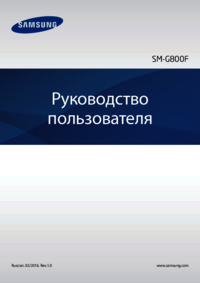







Rugged-ridge Soft Top, Door Skins, Charcoal, Tinted Windows, 88 manuels
Manuels d'utilisation et guides de l'utilisateur pour Pour la voiture Rugged-ridge Soft Top, Door Skins, Charcoal, Tinted Windows, 88.
Nous fournissons des manuels en pdf 1 Rugged-ridge Soft Top, Door Skins, Charcoal, Tinted Windows, 88 à télécharger gratuitement par type de document : Manuel de l'utilisateur


 (119 pages)
(119 pages) (1 pages)
(1 pages) (155 pages)
(155 pages) (165 pages)
(165 pages) (175 pages)
(175 pages) (87 pages)
(87 pages) (274 pages)
(274 pages) (41 pages)
(41 pages)








Comments to this Manuals